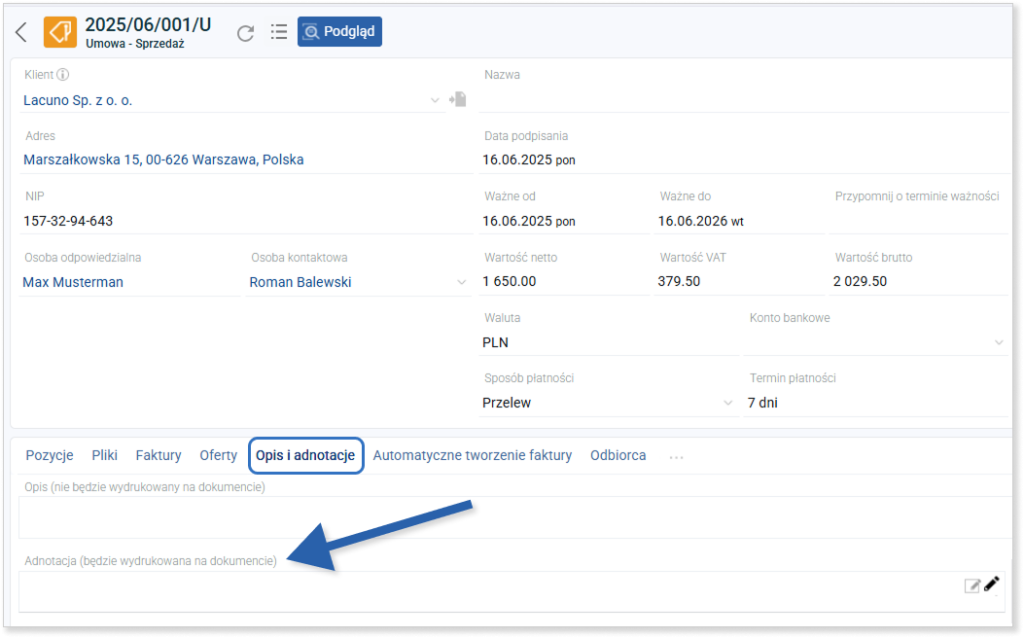- /
- /
Umowy
Umowy/Faktury cykliczne w systemie Firmao CRM to funkcjonalność pozwalająca na efektywne zarządzanie umowami oraz ich cyfrową archiwizację. Dodatkowo przy pomocy tego modułu możesz generować i automatycznie wysyłać cykliczne faktury do klientów.
Ważne! Automatyczne tworzenie faktur do umów jest dostępne dla licencji Professional, Enterprise i Supreme.
Jak włączyć moduł Umowy/Faktury cykliczne?
W celu włączenia modułu „Umowy/Faktury cykliczne” kliknij awatar w prawym górnym rogu, a następnie z listy rozwijanej wybierz „Ustawienia firmy”.

W następnej kolejności pod modułem „CRM” (pierwszy z lewej strony) zaznacz pole wyboru „Umowy/Faktury cykliczne”.
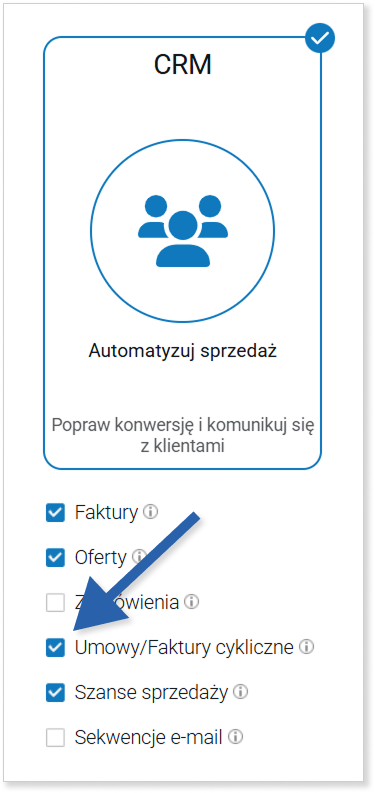
W celu zapisania wprowadzonych zmian kliknij niebieski przycisk „OK” w prawym dolnym rogu okna. System odświeży się automatycznie, a pozycja „Umowy/Faktury cykliczne” będzie dostępna w menu głównym.
Jak dodać umowę?
Kliknij ikonę plusa „+” po prawej stronie paska wyszukiwarki w górnej części ekranu. Następnie z listy rozwijanej wybierz „Umowa/faktura cykliczna”.
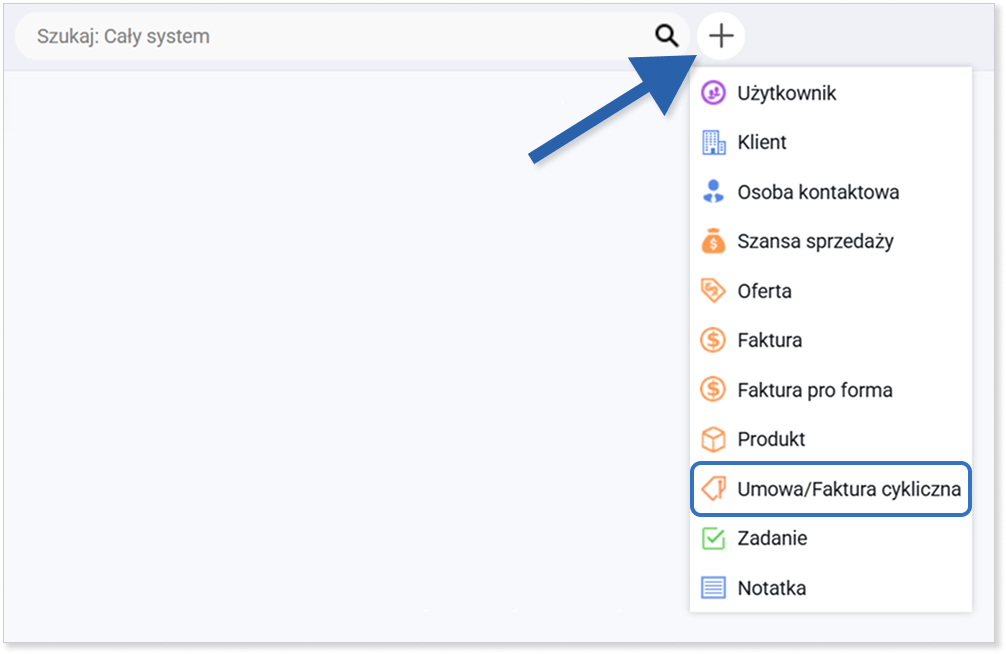
Otworzy się okno tworzenia umowy. Określ w nim:
- status umowy (aktywna, nowa, odrzucona, w trakcie negocjacji, wygasła, wysłana, zaakceptowana);
- ważność umowy;
- klienta, z którym umowa będzie zawierana (oraz jego NIP i dane adresowe);
- pozycje, na które zawierana jest umowa.
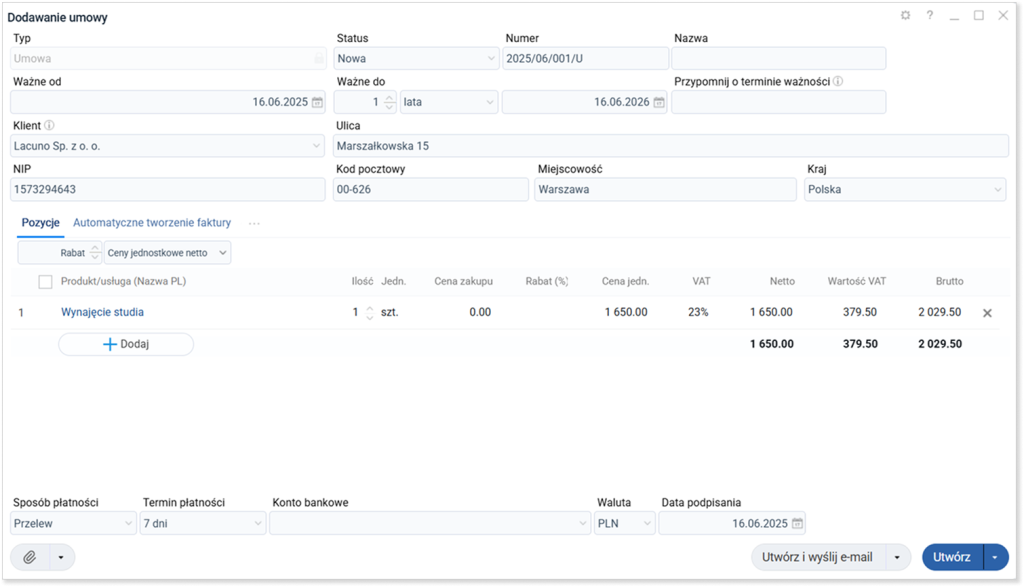
Wskazówka: Możesz utworzyć automatyczną wysyłkę faktur z dodawanej lub z już dodanej umowy. Faktura będzie wysyłana do klienta zdefiniowanego w umowie na te same pozycje.
Po uzupełnieniu pól kliknij niebieski przycisk „Utwórz” w prawym dolnym rogu okna.
W jaki sposób przejść do utworzonej umowy?
W celu przejścia do panelu szczegółów umowy kliknij jej numer w widoku listy.
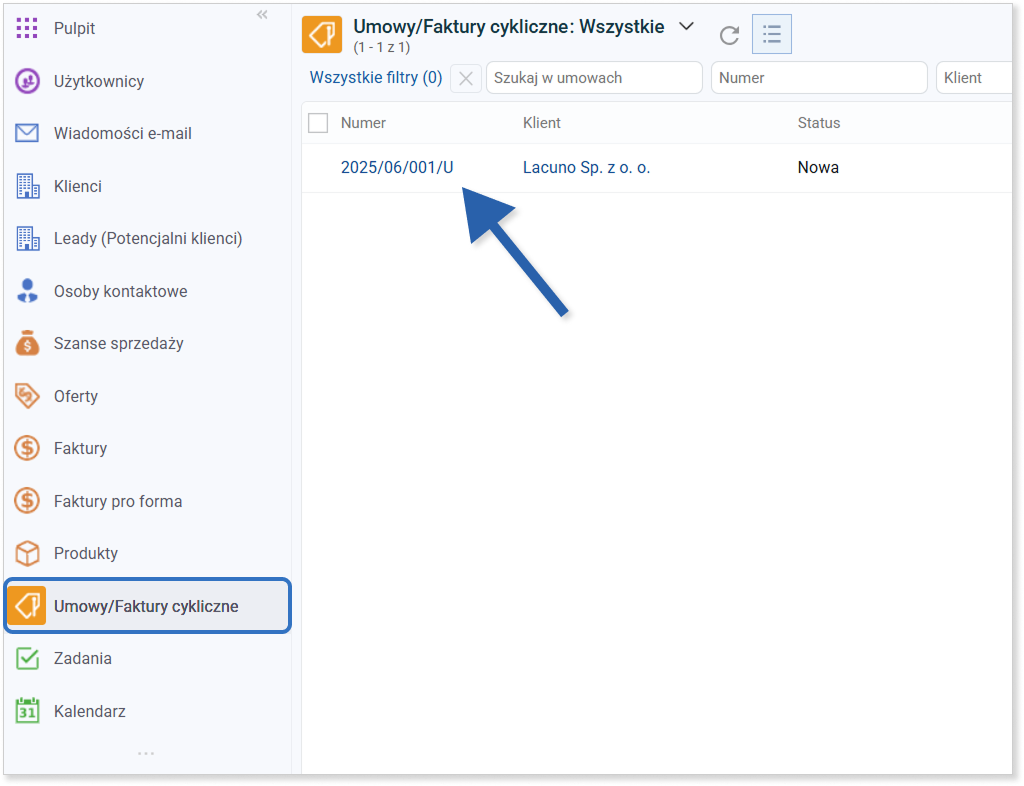
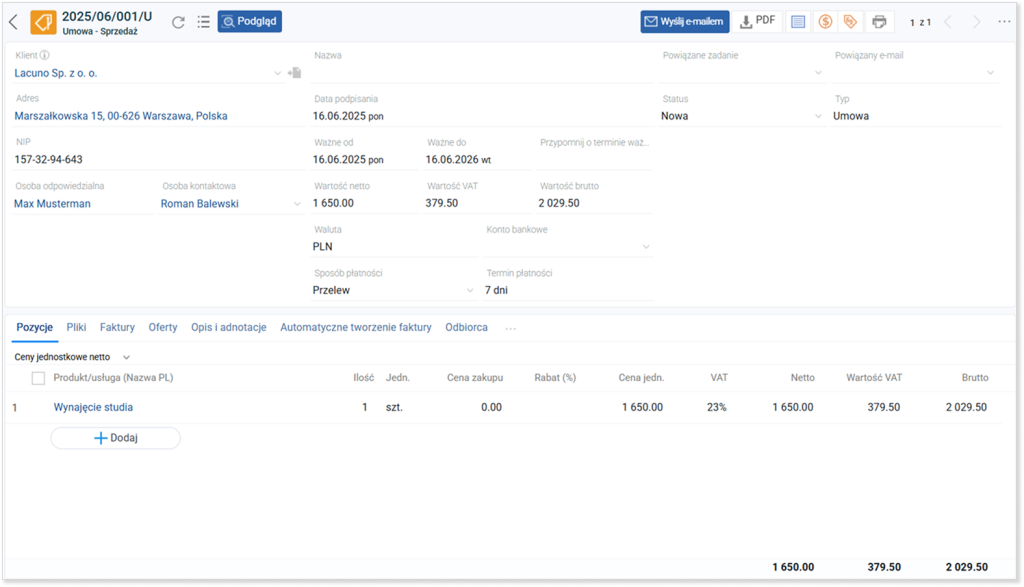
W panelu szczegółów w prawym górnym rogu znajduje się panel narzędzi z przyciskami funkcjonalnymi:

- Wyślij e-mailem — możesz przesłać dokument e-mailem do innej osoby;
- PDF (strzałka w dół) — pozwala na pobranie danej umowy na urządzenie w formacie PDF;
- Dodaj notatkę (niebieska ikona dokumentu);
- Dodaj fakturę (żółty dolar w kółku) — umożliwia dodanie faktury do danej umowy;
- Dodaj ofertę (żółta ikona metki z dolarem);
- Drukuj umowę (ikona szarej drukarki) — pozwala na wydrukowanie widoku umowy.
Jak usunąć daną umowę?
W panelu szczegółów danej umowy kliknij ikonę trzech kropek, która znajduje się w prawym górnym rogu. Po jej kliknięciu wyświetlą się dodatkowe opcje. Kliknij przycisk „Usuń” w celu usunięcia umowy.
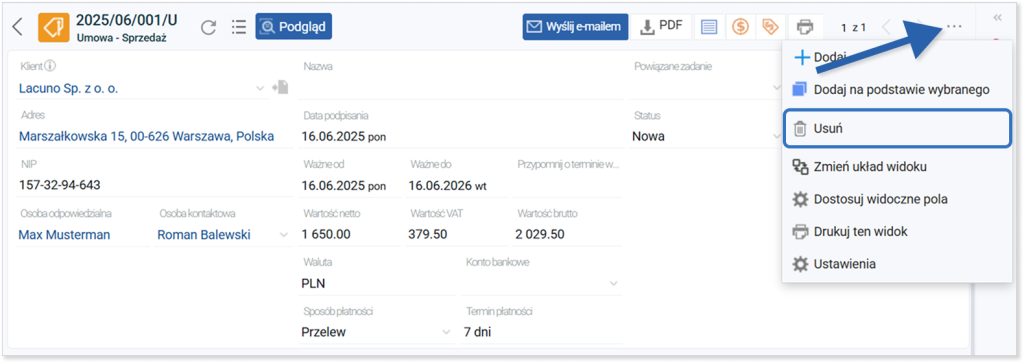
Ustawienie szablonu numeracji umów
W ustawieniach firmy w lewym panelu kliknij „Umowy/faktury cykliczne”. Tam znajdziesz aktualne szablony numeracji umów z możliwością ich edycji oraz możesz dodać nowy szablon.
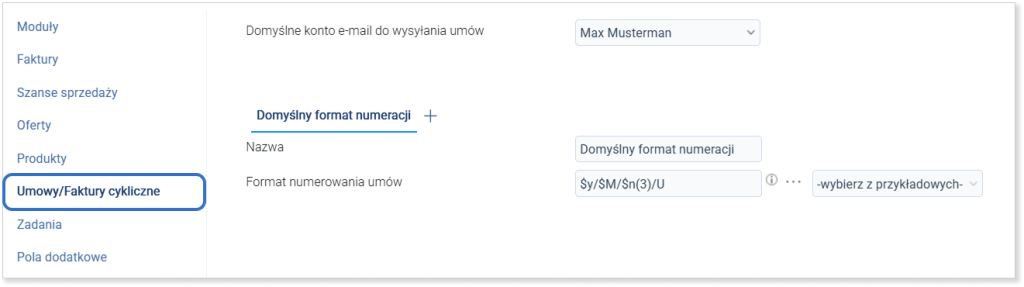
W celu edycji dodanych szablonów kliknij na pole z ich numeracją lub kliknij „Wybierz z przykładowych”, aby wybrać przykładową gotową numerację dokumentów.
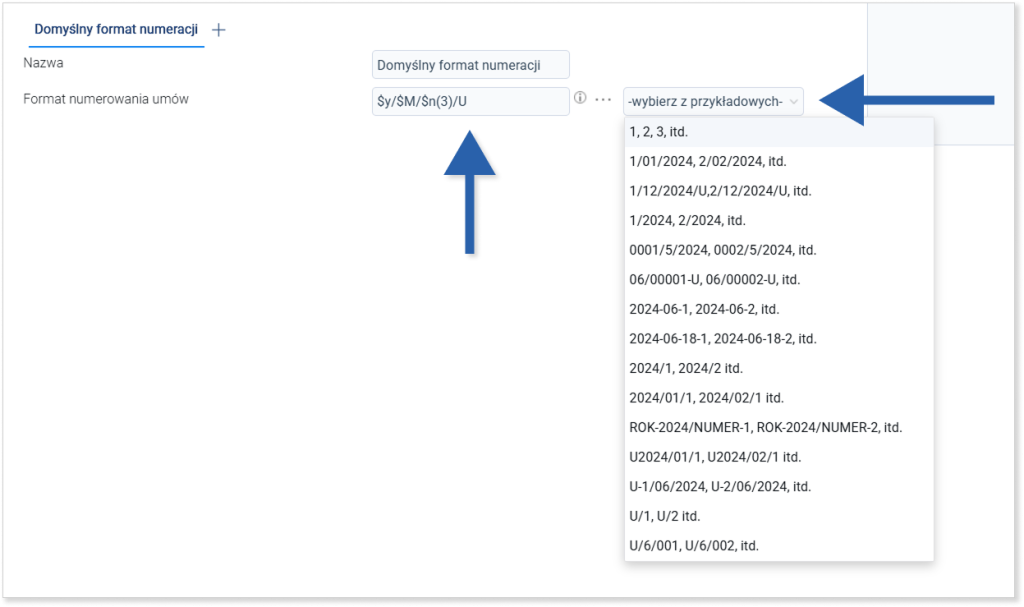
Aby dodać nowy szablon numeracji, kliknij ikonę plusa z prawej strony szablonu Domyślny. Otworzy się okno dodawania nowego szablonu, w którym ustawisz:
- nazwę szablonu;
- numerację szablonu.
Możesz także zaznaczyć pole „Szablon widoczny dla wszystkich rodzajów dokumentów”, jeśli chcesz, aby w każdym dokumencie (oferta, zamówienie, faktura) ten szablon został dodany i możliwy do użycia. Po uzupełnieniu wszystkich pól kliknij niebieski przycisk „Utwórz” w prawym dolnym rogu okna.

Dodawanie standardowej adnotacji do umowy
W ustawieniach firmy w lewym panelu kliknij „Umowy/faktury cykliczne”. Po prawej stronie znajdziesz pole „Standardowa adnotacja do zamieszczenia na umowie”.
Wpisana tam adnotacja będzie automatycznie dodawana do każdej nowo tworzonej umowy.
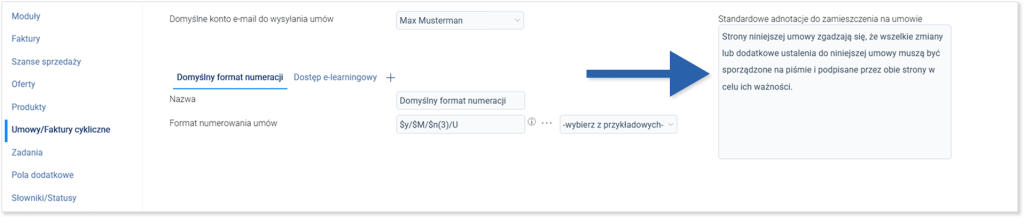
Dodawanie adnotacji do pojedynczej umowy
Możesz dodać jednorazową adnotację do umowy, to znaczy taką, która będzie przypisana do wybranej umowy lub umów.
Możesz to zrobić:
- w oknie dodawania nowej umowy;
- na dodanej już do systemu umowie.
W oknie dodawania nowej umowy kliknij ikonę trzech kropek z prawej strony zakładki „Pozycje” i kliknij „Adnotacja (będzie na dokumencie)”.
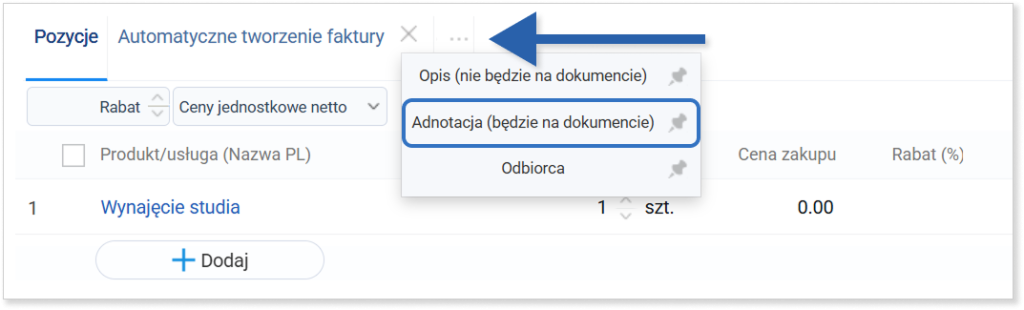
Aby dodać lub zmienić adnotację w istniejącej umowie, kliknij pozycję „Umowy/faktury cykliczne” w menu głównym i kliknij numer tej umowy, w której chcesz zmodyfikować adnotację.
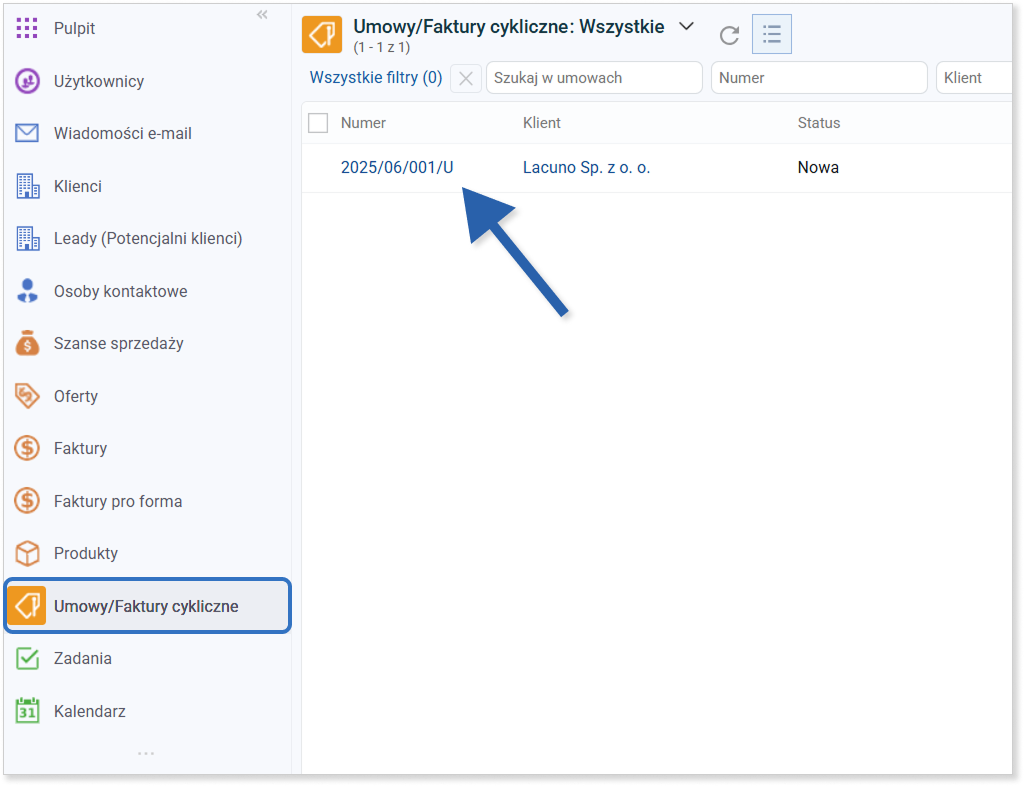
Kliknij zakładkę „Opis i adnotację” i wpisz potrzebne informacje w polu „Adnotacja (będzie wydrukowana na dokumencie)”.